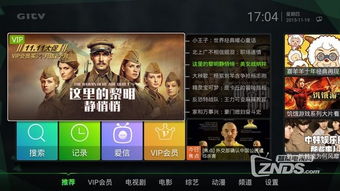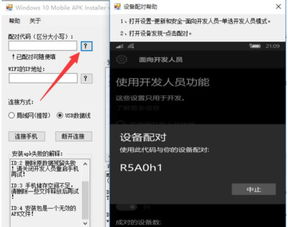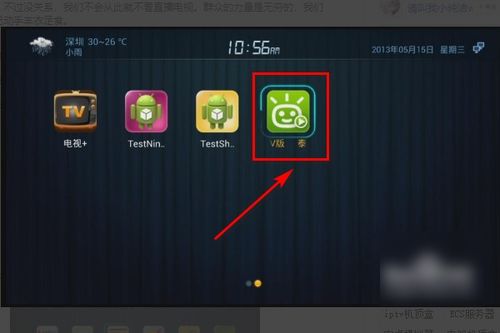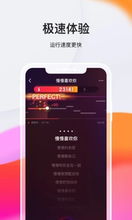- 时间:2025-06-20 06:52:17
- 浏览:
你有没有遇到过这种情况:新买的安卓手机,系统更新换代后,发现新系统用起来不那么顺心,或者某些功能突然消失了。别急,今天就来教你怎么把安卓系统还原到上一个版本,让你的手机恢复往日的风采!
一、备份重要数据
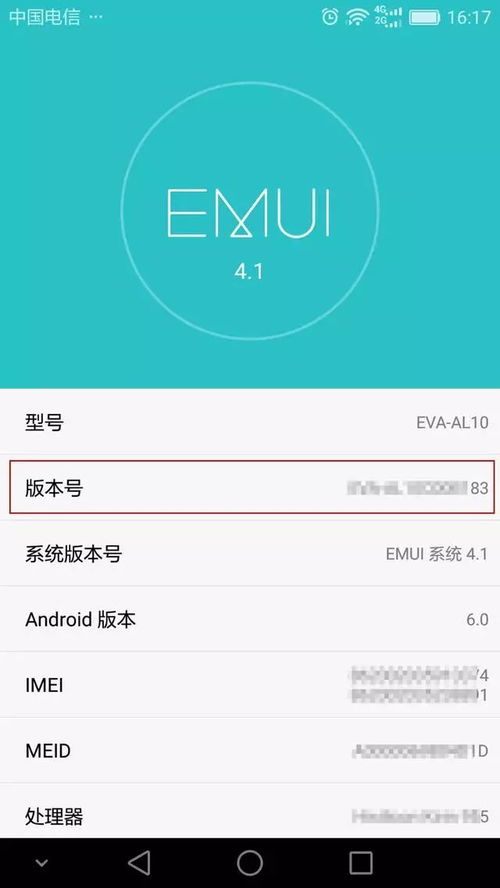
在开始还原系统之前,首先要确保你的手机里重要的数据都得到了备份。这包括照片、视频、联系人、短信等。你可以通过以下几种方式备份:
1. 云服务:如果你之前有使用谷歌账户,那么很多数据都会自动备份到云端。登录谷歌账户,进入“我的应用”或“我的设备”,查看备份情况。
2. 手机自带备份:很多安卓手机都有自带的备份功能,比如三星的“三星云”,华为的“华为云”等。
3. 电脑备份:使用USB线将手机连接到电脑,通过文件管理器将手机内的数据复制到电脑上。
二、查找旧系统镜像

接下来,你需要找到上一个安卓系统的镜像文件。这可以通过以下途径:
1. 官方渠道:如果你之前升级系统是官方推送的,那么可以在官方论坛或者客服那里找到旧系统的下载链接。
2. 第三方论坛:在一些安卓论坛或者技术社区,可能会有热心网友分享旧系统的下载链接。
3. 手机厂商官网:部分手机厂商会在官网上提供旧系统的下载,比如小米、OPPO、vivo等。
三、下载并安装TWRP Recovery
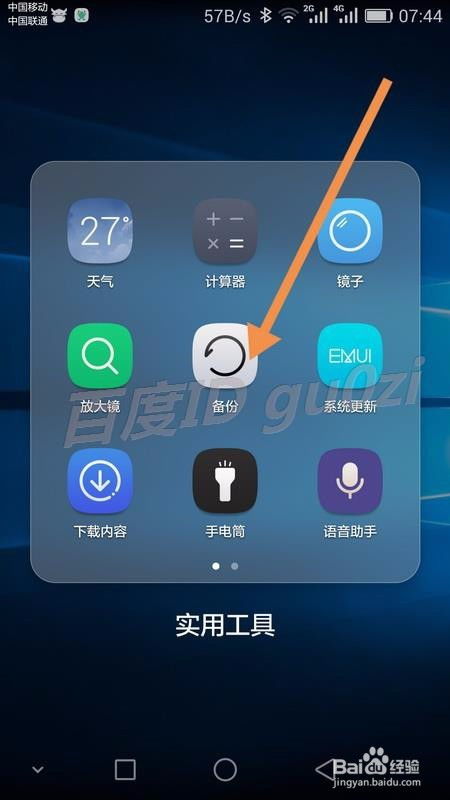
TWRP Recovery是一个开源的安卓系统备份和恢复工具,它可以帮助我们还原系统。以下是安装TWRP Recovery的步骤:
1. 下载TWRP Recovery:在TWRP官网下载与你手机型号相匹配的TWRP Recovery固件。
2. 解锁Bootloader:在手机设置中找到“开发者选项”,开启“OEM解锁”和“USB调试”。然后使用手机厂商提供的工具解锁Bootloader。
3. 刷入TWRP Recovery:将下载好的TWRP Recovery固件复制到电脑上,使用ADB命令刷入TWRP Recovery。
四、还原系统
1. 进入TWRP Recovery:重启手机,进入TWRP Recovery模式。
2. 选择“Wipe”:在TWRP Recovery界面,选择“Wipe”选项,然后选择“Format Data”和“Format System”进行数据分区和系统分区的格式化。
3. 选择“Install”:返回主界面,选择“Install”选项,然后选择你之前下载的旧系统镜像文件。
4. 开始还原:点击“Swipe to Confirm Flash”开始还原系统。
五、重启手机
系统还原完成后,重启手机。等待手机启动,恭喜你,你的安卓系统已经成功还原到上一个版本啦!
注意事项
1. 在进行系统还原之前,请确保你已经备份了所有重要数据。
2. 刷入TWRP Recovery和还原系统可能会对手机保修产生影响,请谨慎操作。
3. 如果在操作过程中遇到问题,可以查阅相关论坛或者寻求专业人士的帮助。
希望这篇文章能帮助你成功还原安卓系统,让你的手机焕发新生!